滿足家用的多媒體QNAP TS-251 NAS開箱初體驗
現今的NAS似乎已不是我們想像中的NAS而已,各家廠商所推出的NAS功能越來越多、速度越來越快,且支援更多的服務,可說是包羅萬象,不管BT、網站、電子郵件、FTP、UPNP、VPN、AD、雲端與多媒體播串流都納入了,甚至直接由HDMI輸出至TV上,可說完全取代了HTPC,甚至內建QvPC (QNAP Vertualized Personal Computer) 與虛擬機技術,支援在 NAS 上安裝多個作業系統,提供消費者一套完善的多媒體娛樂儲存應用方案。

很久之前挨踢路人甲想將淘汰的舊PC手動打造一台免費的多功能NAS,不過體積龐大且不美觀,QNAP TS-251是高效能、可擴充、專為中小型企業設計的2顆硬碟多功能NAS伺服器,尤其QTS Turbo NAS 作業系统更有完美的個人雲端運用,如果你不想大費周章改造個人的電腦,那QNAP TS-251絕對是值得敗家的好物。
看到規格就直覺是一款高功能的雙硬碟的NAS機種,下表是官網的產品規格明細~~
- Intel 2.41GHz 雙核處理器,搭配 4GB 或 1GB DDR3L RAM 記憶體,提升讀寫速率至 224MB/s
- 快閃記憶體: 512MB DOM
- 硬碟架: 支援 2 顆硬碟熱抽換 (2.5″ or 3.5″ HD)
- 網路埠: 2 x Gigabit RJ-45 網路埠
- USB: 2 x USB 3.0 port (正面:1;背面:1), 2 x USB 2.0 port (背面:2)
- 內建 QvPC (QNAP Virtualized Personal Computer) 技術,立即將 NAS 變成實體電腦
- 支援線上即時轉檔以及離線背景轉檔功能
- 內建 QNAP 獨家虛擬機技術 (Virtualization Station)
- HDMI 支援 7.1 聲道音樂及高品質多媒體影音播放
- 支援 DLNA, AirPlay 及 Plex 的個人雲端多媒體資料庫
- 檔案儲存、備份及分享集中化
- 搭配經濟型 QNAP 儲存擴充設備 UX-800P 或 UX-500P,最多可再擴充 8 顆硬碟 (超過 48TB 總原始儲存空間)
QNAP TS-251開箱
▼白色配上橘色的紙盒外包裝,紙張的材質光滑,看起來相當優雅簡約的風格。

▼開箱是一件相當快樂的動作,對我來說,那種撥雲見日的心情是難以形容,首先看到的是大大軟墊防止碰撞。

▼開箱是一件相當快樂的動作,對我來說,那種撥雲見日的心情是難以形容,首先看到的是大大軟墊防止碰撞。

▼軟墊把TS-251幾乎快要全部包圍,保護的功夫相當到家。

▼配件由內紙盒包裝著,打開看到每個配件也都有透明塑膠袋分別包裝。

▼所有的配件排排站,主機、電源供應器、網路線(兩條)、螺絲、說明書。

▼QNAP TS-251是一台可以安裝二顆2.5″ 或 3.5″ 硬碟的 NAS,且支援熱插拔功能。筆者欣賞的是搭載Intel 2.41GHz 雙核處理器,並擁有HDMI的多媒體輸出功能,讓工作與娛樂並重,完全取代我客廳中的HTPC囉!

▼QNAP TS-251機構的設計承襲TS-219系列,顏色為白色,側面有散熱孔,塑膠味的感覺還蠻重的。

▼台灣自有品牌的NAS廠商也越來越多,QNAP算是一家好品牌的NAS,主要專注於NAS產品的開發與設計,QNAP的硬體一向是強項,不過目前各家NAS也都強調軟體與硬體的整合,當然行動裝置的支援也是不可或缺的。

▼Intel 2.41GHz 雙核處理器,搭配 4GB 或 1GB DDR3L RAM 記憶體 (最多可支援到8GB),可提供每秒高達 224MB 的資料讀寫速度。當發現需要大量 CPU 運算能力時,會自動將 CPU 運算時脈由原本的2.41GHz 提升至 2.58GHz,讓機器的運作的品質更順暢。

▼前面除了可以看到兩個硬碟托盤架外,有一個相當明顯USB 3.0擴充孔TS-251與專業NAS比不遑多讓,除了前方的USB 3.0擴充孔外,背後還有2 個 USB 2.0 孔與1 個 USB 3.0 孔,即使只有兩個硬碟插槽,但其擴充的彈性空間與同等級競爭者也不惶多讓。

背面最上方有個Reset孔,主要是重置用,往下是HDMI 介面接口,支持高畫質1080p HD的輸出,輕鬆打造令人讚歎的家庭多媒體中心。雙Gigabit網路埠,搭配網路聚合 ( Link Aggregation ) 功能,可讓你在某一網路孔連線失效時,對 NAS 的連線仍不中斷,大幅降低無預警連線中斷的窘境。網路聚合 ( Link Aggregation ) 功能帶來突破單一網路孔的網路傳輸速度加上自動平衡網路孔流量的附載平衡功能,是需要高速穩定資料傳輸的你最佳選擇。往下是兩個USB 2.0與一個USB 3.0,最下方左邊有鎖孔與右邊電源孔,支援鎖孔還真不錯,小巧精悍的TS-251的確很容易被竊取,感覺含蠻貼心的。

▼底下有四個凸起軟墊,除了防滑的效果外,雖然不是金屬機殼,但加上軟墊的墊高,又有四個的散熱孔,可以加速對流散熱,可說是相當貼心。

▼解下後面的螺絲並往後推開,即可輕鬆拆下白色的外殼。

▼短小精悍可不是號稱假的,內建兩個記憶體擴充插槽,最大記憶體容量可擴增至 8 GB ,讓你執行再多的應用程式也不用怕,預載的記憶體是1GB或4GB版。

▼你可以依照自己的需求輕鬆升級,雖然可DIY增加記憶體,但必須拆下鐵架才能升級,筆者購入的是4GB版本,所以另外一邊的記憶插槽也是有插入記憶體,兩個插槽的容量必須一致,而記憶體使用低功耗的 22nm 處理器與 DDR3L 記憶體,具有低電壓、低耗電等節能省電特性。

▼內部鐵架主要是安裝兩顆硬碟外,當然也可以散熱,而後面的風扇更是降溫的主要功臣。

▼往裡面偷窺一下,由於兩顆硬碟產生的高熱,後方大大的風扇直接對著硬碟散熱,以確保長時間的運作。

▼面板有個類金屬的塑膠烤漆,上方有STATUS、LAN、US、HDD1、HDD2燈號,讓你不用進入系統即可了解狀況。

▼抽取架使用上非常的簡單,下方的卡榫輕輕外推即可彈起,沒有安全索機制,很容不小心碰到托盤而拉出,雖然有熱插拔不至於造成資料受損,如果能加上鎖頭的設計,提供多一層的安全防護,不是讓人更貼心些嗎?

▼彈起的手把向後拉就能把硬碟架拉出,整個過程相當順暢。

▼不需要拆卸外殼,只要將3.5吋的SATA硬碟是透過硬碟抽取,即可輕鬆的放入到TS-251,因為支援熱插拔,對於維護更換硬碟時很方便。

▼硬碟抽取匣背面可以看出許多的螺絲孔,除了支援3.5吋硬碟外,也支援2.5吋的硬碟,完全塑膠沒有金屬,少了一點點涼意與質感。

▼硬碟抽取匣側邊沒有螺絲孔哦!完全靠背面的螺絲孔來固定,還真有點不習慣。

▼NAS執行耗電量遠低於一般電腦與伺服器,且TS-251 透過內建的 HDMI 接口以及各種多媒體應用程式,輕鬆連接 LCD / LED 電視機,讓你輕鬆享受最喜愛的數位生活,加上不錯的CPU效能,只要接上USB的無線滑鼠組,輕鬆取代了家中的HTPC。

QTS作業系統安裝
使用NAS已有多年了,從DIY的FreeNAS到不同品牌的NAS,發現每家NAS都會發展自己獨特的系統,當放入硬碟後,接下來是要安裝QNAP自家的QTS系統,QTS 直覺式使用者介面,讓 TS-251系統操作流暢、順手。除此之外,網頁方式的使用者介面,完全以人性為設計起點,加上以 App 為核心的設計理念,目的是讓所有使用者都能迅速上手,完全不需要擔心學習曲線的問題。
▼請確認您所購買的產品外殼上是否附有一張「雲端貼紙」(或者彩盒內 )。若有,請選擇「雲端安裝」 來進行韌體安裝。若沒有,可到官網上下載QNAP 小工具 “Qfinder” 來進行安裝。挨踢路人甲使用雲端方式來安裝,請至https://start.qnap.com/cht/index.php網頁畫面上,選擇你的設備的磁碟數目與型號名稱,確定後按下〔開始安裝〕。

安裝前出現3大步驟,第一當然是硬體準備就緒,就是放入硬碟、接上電源並聯上一個可以上網的環境,因為又雲端安裝,也確定你的網路上有DHCP Server的分享器。
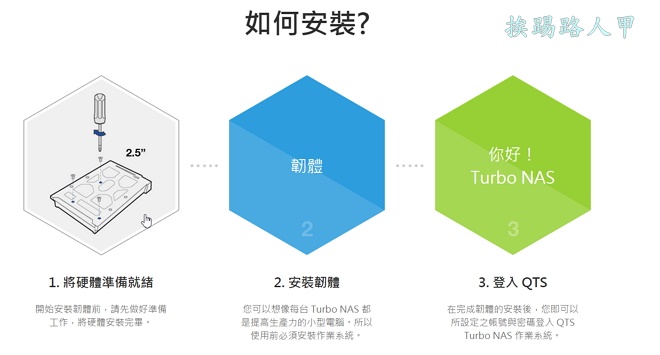
TS-251出廠是不含硬碟,放入硬碟就緒後的首要動作就是安裝NAS的作業系統,點選「安裝韌體」來開始。
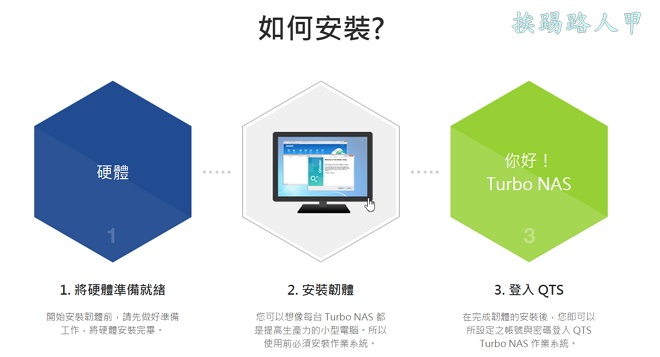
韌體的安裝可以使用雲端或本地安裝,筆者直接使用雲端安裝。
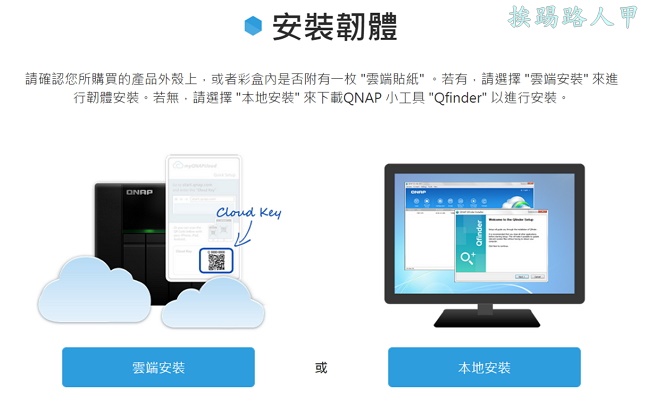
想要雲端安裝,首要條件就是找出你的設備的唯一「Cloud Key」,一般是貼在機殼的上,請記住那組註冊碼。
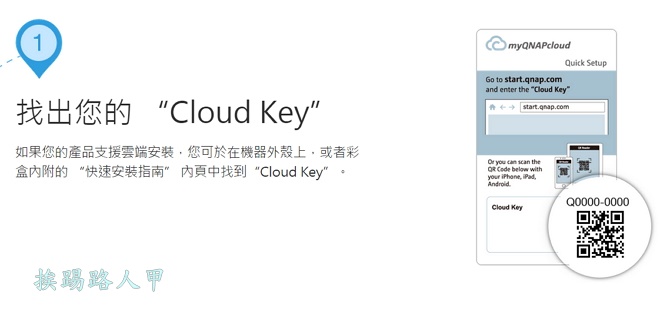
接下來開始利用雲端來安裝QTS系統。
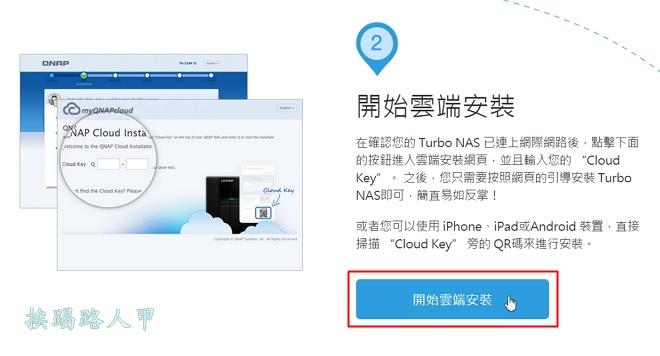
出現此畫面就是要你輸入「Cloud Key」來確認。
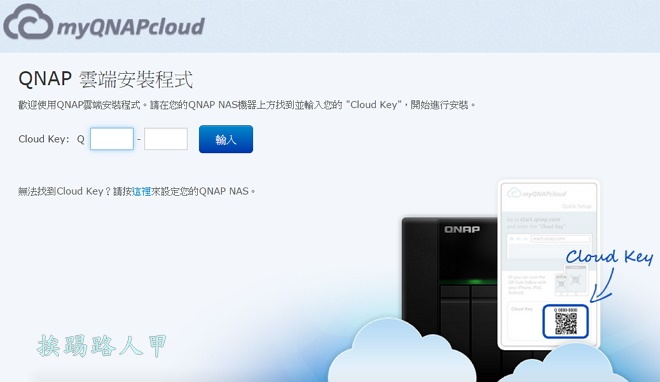
目前市面上的NAS均提供雲端的服務,讓你能透過網際網路使用 NAS 上的服務,就是可以隨心所欲的遠端存取檔案,輕輕鬆鬆的打造專屬私有雲。myQNAPcloud就是提供一個獨特的裝置識別碼,能夠以簡單的步驟完成私有雲的建構,讓你在任何地方輕鬆連上自己家中或公司的NAS機器上。
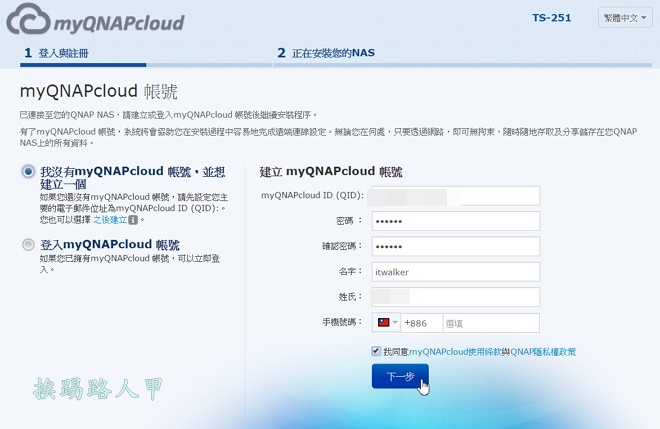
輸入一個myQNAPcloud的識別ID,此ID識別碼就是你遠端存取你NAS的名稱。
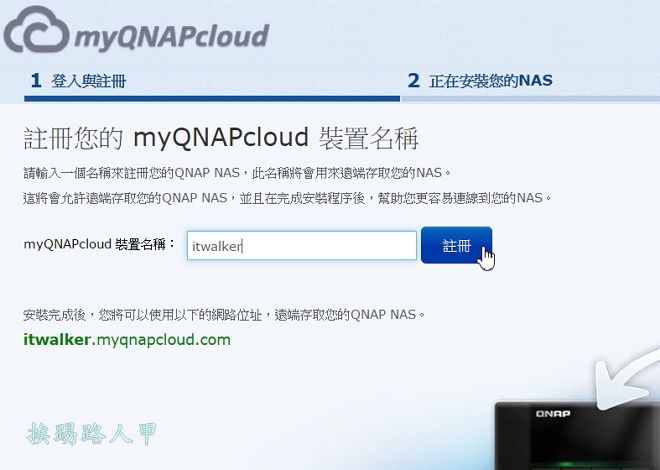
註冊後請到你註冊的郵件上接收確認的郵件,並開啟郵件並選「確認註冊」來啟動。

緊接著即可看到myQNAPcloud帳號啟用的畫面,恭喜你註冊並啟用成功。

回到安裝的畫面上,點選〔開始智慧安裝導引〕來一步一步帶領你安裝QTS系統。
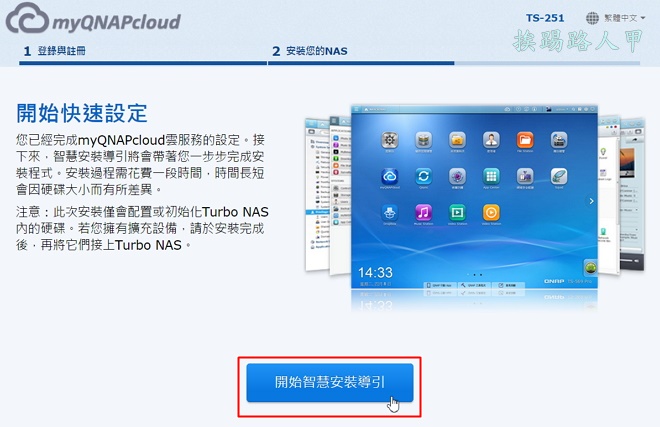
進入了QTS系統安裝精靈畫面,首先是指定NAS名稱與管理者帳號密碼。
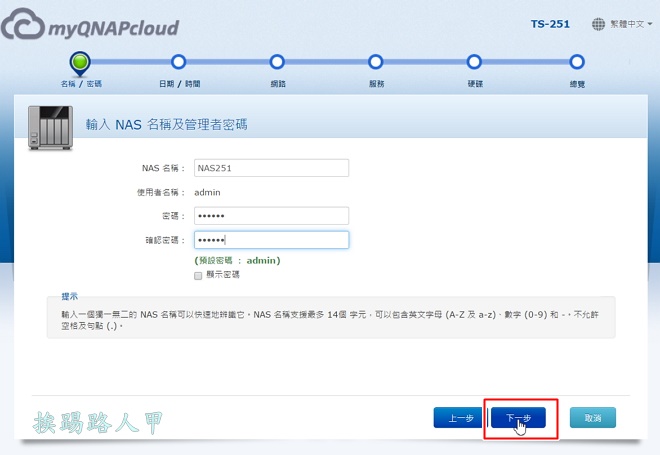
第二個安裝精靈畫面是調整時間與日期。
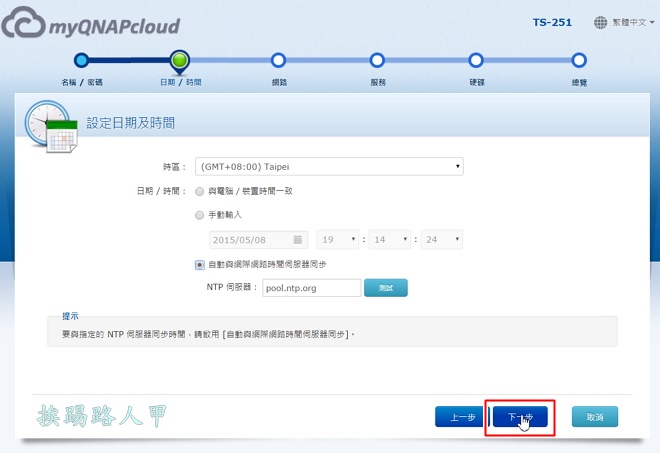
接下來是網路的設定,挨踢路人甲先使用自動取得IP位址方式(請先確認你的網路環境有DHCP 伺服器的服務),安裝成功後再修改固定位址也不遲。
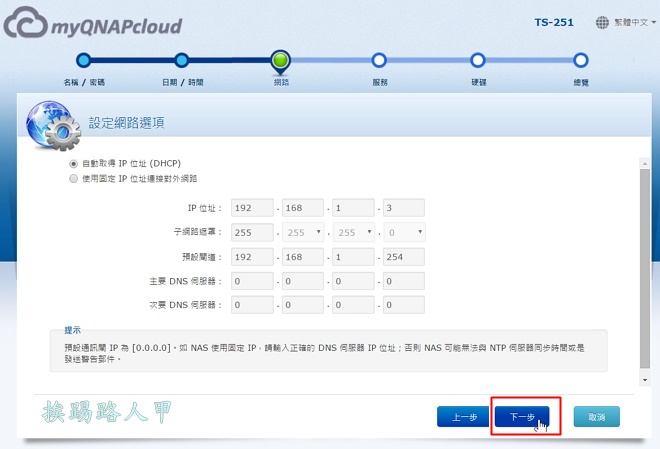
第四個動作是勾選跨平檔案傳輸的服務,預設值勾選Windows就是網路芳鄰的服務,Mac機筆電記得要手動勾選哦!下方是依些基本的服務,你可以先依預設值,等安裝完後覺得無用再關閉即可。
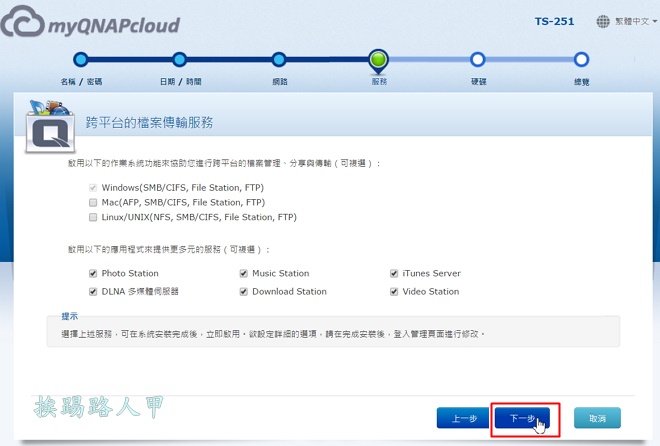
▼由於挨踢路人甲僅測試一顆硬碟,所以RAID的等級只有Single單顆,QNAP TS-251 NAS有兩個硬碟槽,支援磁碟型態有Single disk, JBOD, RAID 0, RAID 1等。
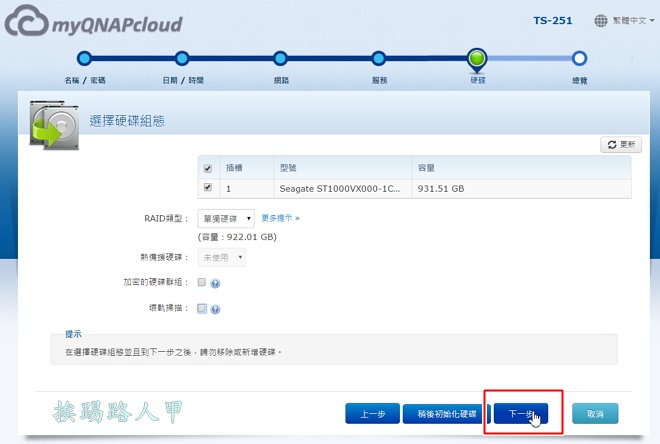
最後出線剛剛步驟的所有設定總攬,確定後請點選〔套用〕來進行安裝。
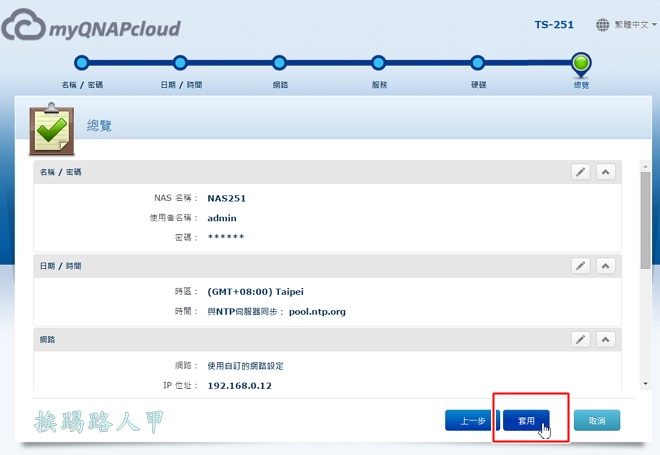
安裝前會清除硬碟上所有資料,所以出現再次地確認動作。
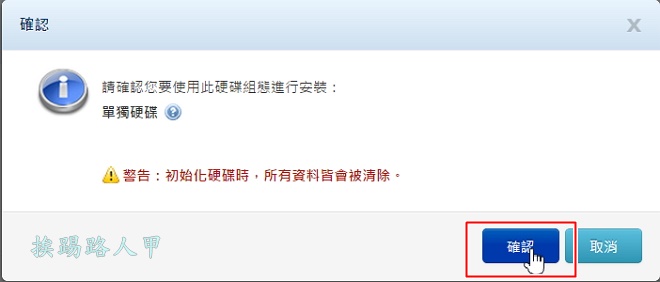
確定後即看到開始安裝的進度畫面。
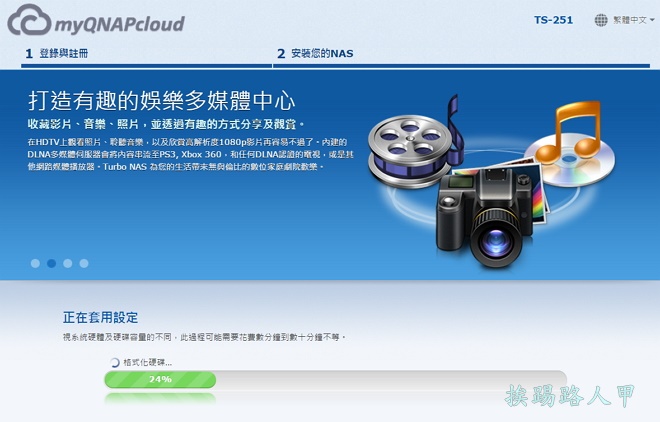
QTS系統安裝成功後,出現下圖畫面,請選畫面上的右上方〔登入〕來輸入帳號與密碼,若沒有出現下畫面,也可以直接使用剛剛註冊的myQNAPcloud的識別名稱,就是輸入「
http://你myQNAPcloud 識別碼.myqnapcloud.com/」。

登入後會自動偵測新版的韌體,筆者選擇直接更新。
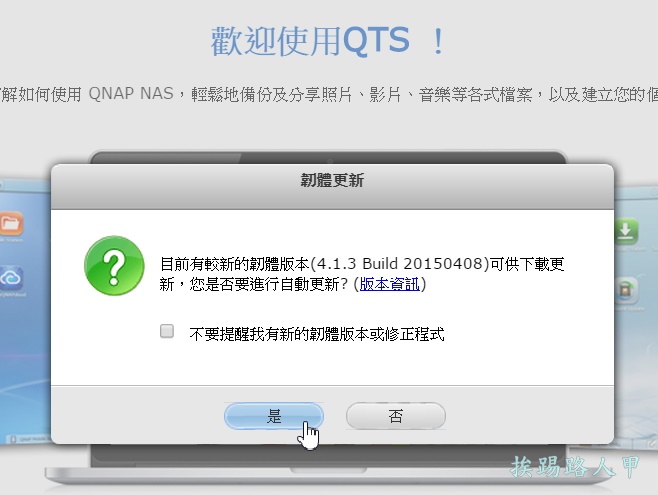
更新完成後會重新要求啟動系統。
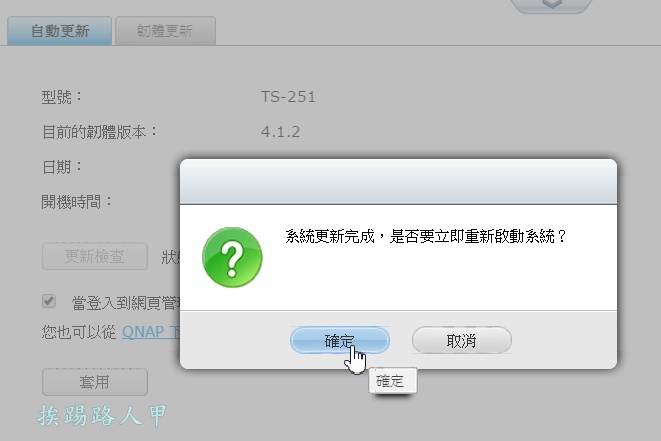
重新啟動登入後看到「歡迎使用QTS」的畫面,按下〔開始〕即可進入QTS的首頁畫面。
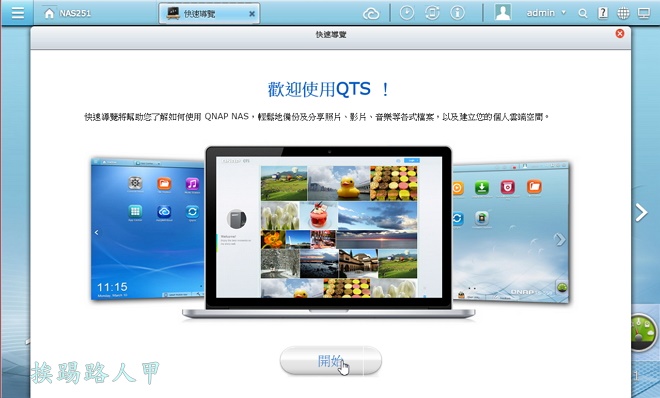
▼QNAP TS-251的QTS系統有著直覺的操作方式及具特色的應用程式,讓原本耗時的工作變得再簡單不過,若你幸運有NAS的預算,買一台來體驗看看,屆時你會發現NAS的世界原來可以這麼酷。
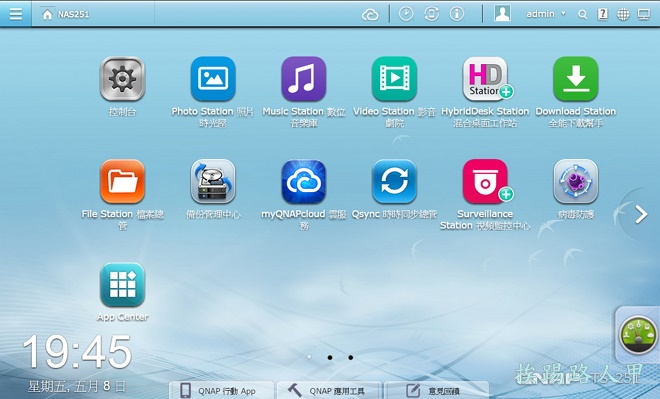
感想與心得
從舊機器DIY架設FreeNAS到購買NAS專屬機器,一路上也掙扎許久,當然永無止盡的慾望也是因素之一,原本僅想要一台單純的NAS(Network Attached Storage),到最後想要十八般武藝、一應俱全的的NAS,尤其用過QNAP NAS後,您會發現NAS的定位已經開始完全模糊化了,因為QTS系統提供更強悍的工作處理能力、更值得信賴的儲存空間,並大幅提昇工作效能與各式外掛的功能服務。



